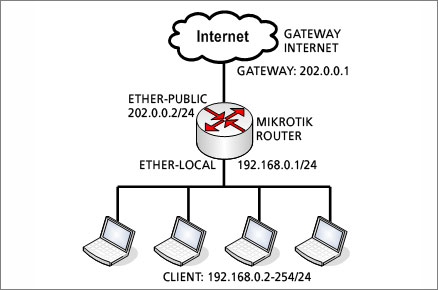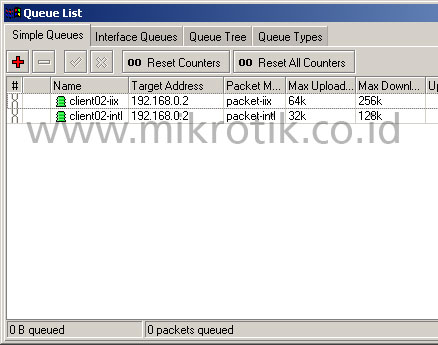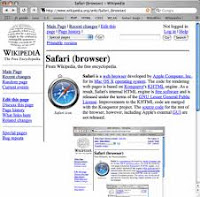Billing Server
Instalasi
Jika menggunakan Windows Vista, nonaktifkan fitur UAC (Control Panel>User Accounts and Family Safety>User Accounts>Turn User Account Control On or Off) Jika menggunakan Windows 7, setting fitur UAC (Control Panel>User Accounts and Family Safety>User Accounts>Change User Account Control Settings=Never Notify), lalu restart komputer.
1. Ekstrak file server.zip hasil download (misal ke d:\master).
2. Tutup semua aplikasi yang sedang berjalan agar tidak bentrok dengan instalasi billing.
3. Jalankan file setup.exe, dan ikuti petunjuknya sampai proses instalasi selesai.
4. Jalankan EZ Timebilling.
Catatan: Anda harus login windows dengan akun Administrator agar EZ Timebilling dapat terinstall dengan baik.
Menjalankan Program
Klik Start Menu > Programs > EZ-Soft > EZ Timebilling
Login
Pada saat pertama kali menjalankan program, biasanya akan muncul pesan “Tanggal Audit tidak sama dengan tanggal sistem/komputer. Jika tidak ada transaksi yang belum selesai diproses, anda dapat mengubah tanggal audit di menu Program>Konfigurasi>Ubah Tanggal Audit.”
Jika muncul pesan seperti itu, itu berarti tanggal program tidak sama dengan tanggal komputer anda. Ini dikarenakan Program ini memiliki tanggal sendiri yang kami namakan tanggal audit, dimana tanggal Audit tersebut hanya bisa berubah bila terjadi proses tutup hari atau anda mengubahnya secara manual lewat program.
Untuk melanjutkan ke program, klik tombol OK di pesan tersebut.
Berikutnya anda akan disuguhi dengan layar dialog login. Masukkan di kotak isian nama pengguna dengan “ADM” (tanpa kutip) dan kata sandinya kosong (tidak usah diisi), lalu klik Oke.
Menu utama EZ Timebilling ditampilkan.
Menu utama
Di sebelah atas layar menu utama terdapat beberapa buah menu pulldown dan tombol (toolbar). Berikut ini akan kami jelaskan satu persatu fungsi dari menu dan tombol tersebut.
Konfigurasi
Menu ini berisi pengaturan program, antara lain konfigurasi program, pengaturan tarif, kelompok Akun dan item barang untuk penjualan.
1. Program
o Tanggal Audit: Tanggal audit adalah tanggal program, dan ini berbeda dengan tanggal komputer. Anda dapat mengubah tanggal audit bila ternyata tidak sama dengan tanggal komputer, biasanya ini dilakukan pada saat awal menjalankan program. Untuk mengubah tanggal audit, pilih tanggal lalu tekan Ubah tanggal Audit, dan jalankan ulang EZ Timebilling.
o Shift: Untuk mengubah tanggal shift secara manual. Gunakan fitur ini jika betul-betul terpaksa. Dalam keadaan normal, anda dapat melakukan ganti shift dari menu Program>Ganti shift
o Shift Maksimal: Jumlah maksimal shift yang diperbolehkan dalam 1 harinya. Defaultnya 3 shift.
o Otomatis tutup hari pada jam: Jika dicentang, maka program akan secara otomatis melakukan proses tutup hari pada jam yang telah ditentukan.
o Simbol mata uang: Anda dapat menentukan simbol mata uang yang digunakan untuk melakukan transaksi di billing. Defaultnya Rp.
o Bahasa: Sistem ini sudah dilengkapi dengan fitur multibahasa, sehingga anda dapat menentukan jenis bahasa yang anda inginkan untuk mengoperasikan sistem ini. Defaultnya adalah Bahasa Indonesia. Untuk mengubah atau menambah bahasa baru, anda dapat melakukannya lewat menu program>bahasa.
o Port Koneksi: Port untuk koneksi client-server billing, defaultnya adalah 2021. Anda dapat mengubahnya jika ternyata port ini sudah digunakan oleh aplikasi lainnya, dan tentunya perubahan port ini harus dilakukan juga di sisi client. Setelah mengubah port, anda harus merestart billing.
o Cek Koneksi Client Server setiap: Program akan secara otomatis mengecek konektivitas semua klien yang terhubung ke Billing server setiap waktu yang anda tentukan, sehingga status klien di billing server akan selalu canggih (up to date).
o Waktu untuk mengingatkan user sebelum waktunya habis: Anda dapat menentukan berapa menit user akan diingatkan sebelum waktunya habis. Defaultnya 3 menit.
o Jika petugas tidak berhak melakukan operasi tertentu, maka tampilkan: Pesan Peringatan/Dialog Login. Anda dapat memilih apa yang akan ditampilkan oleh sistem jika petugas tidak dapat masuk ke modul atau melakukan operasi tertentu di program, defaultnya Dialog Login.
o Jika program dikunci, maka yang boleh membukanya kembali adalah: Jika yang dipilih adalah pengguna aktif atau Administrator, maka ketika programnya dikunci, yang berhak membukanya kembali hanya pengguna yang menguncinya atau Administrator. Gunakan pilihan ini untuk meningkatkan keamanan billing, agar billing server tidak dapat diakses oleh petugas lainnya ketika petugas jaga sedang tidak ditempat.
2. Transaksi
- Tidak boleh tutup hari jika masih ada transaksi yang belum dibayar: Jika dicentang, maka petugas tidak akan dapat melakukan proses tutup hari jika masih ada transaksi yang belum dibayar.
o Pembulatan nilai transaksi: Anda dapat memilih metode pembulatan untuk nilai total transaksi pada saat pembayaran, apakah pembulatan 100, 500, 100 rupiah atau tidak melakukan pembulatan.
o Maksimal pengubahan durasi: Anda dapat memberikan kebijakan untuk mengurangi/menambah durasi transaksi rental pengguna yang sudah stop. Defaultnya adalah 2 menit.
o Simpan Transaksi Workstation setiap: Program akan menyimpan data transaksi rental yang sedang aktif ke database setiap waktu yang anda tentukan (dalam menit). Ini berguna agar bila ada masalah yang tidak terduga dan menyebabkan EZ Timebilling tertutup secara tidak normal (misalnya mati lampu, komputer hang dll), data-data transaksi tetap akan tersimpan, sehingga bila programnya dijalankan lagi data-data masih tetap tersimpan dengan baik. Defaultnya adalah 5 menit.
o Jika billing server ditutup kemudian dijalankan lagi, maka hitung durasi berdasarkan: Durasi terakhir didatabase / jam mulai. Dengan fitur ini, anda dapat menentukan bagaimana billing seharusnya menghitung durasi saat dijalankan.
o Jika pengguna pascabayar stop, maka transaksinya otomatis terbayar: otomatis mengubah status transaksi pascabayar menjadi closed jika sudah stop, dengan demikian tidak akan memunculkan form pembayaran.
o Di Perhitungan durasi, 1 detik sama dengan: Perhitungan durasi billing server di setiap komputer berbeda-beda, tidak bisa 100% akurat. Hal ini tergantung dari banyak sedikitnya jumlah klien, spesifikasi dan juga beban komputer billing server. Dengan fitur ini, anda dapat mengatur cepat/lambatnya perhitungan durasi billing agar lebih akurat atau mendekati perhitungan durasi yang sebenarnya. Semakin kecil nilainya, maka semakin cepat perhitungan durasinya, begitupun sebaliknya. Defaultnya 1000 ms (milliseconds).
3. Tampilan
o Tampilkan Tab Aplikasi W/S: anda dapat mengatur apakah Tab Aplikasi yang ada di menu utama akan ditampilkan atau tidak.
o Tampilkan Tab Desktop W/S: anda dapat mengatur apakah Tab Desktop yang ada di menu utama akan ditampilkan atau tidak.
o Tampilkan Tab Informasi Pendapatan: anda dapat mengatur apakah Informasi Pendapatan yang berupa total pendapatan rental,penjualan dan akun yang ada di menu utama akan ditampilkan atau tidak.
o Tampilkan tombol lookup akun di login klien: anda dapat mengatur apakah tombol “Tampilkan daftar Akun” yang ada di dialog Login Klien akan ditampilkan atau tidak.
4. Database
o Database: Anda dapat menentukan lokasi penyimpanan database billing anda disini.
o Backup database setiap: Anda dapat membuat cadangan/backup dari database billing setiap periode waktu yang anda tentukan. Defaultnya setiap 1 jam.
o Hapus backup berumur lebih dari: Sistem akan otomatis menghapus cadangan/backup database yang umurnya lebih dari yang anda tentukan. Defaultnya 1 hari.
o Folder Backup: Tempat anda menyimpan cadangan/backup database billing. Defaultnya di folder <Folder Billing>\Backup.
o Backup Database: Gunakan tombol ini jika anda ingin membackup database saat itu juga.
5. Suara
o Aktifkan suara: Centang jika anda ingin mengaktifkan suara pada program billing.
o Klien login: pilih file wav yang anda inginkan jika ada pengguna yang login.
o Klien stop: pilih file wav yang anda inginkan jika ada pengguna yang stop.
o Peringatan: pilih file wav yang anda inginkan jika ada pengguna yang diskonek.
o Pesan: pilih file wav yang anda inginkan jika ada server menerima pesan dari klien.
o Konfirmasi petugas: pilih file wav yang anda inginkan jika ada operasi di klien yang membutuhkan konfirmasi petugas.
o Reset: Mereset seting suara ke pengaturan awal.
6. Laporan
a. Setelah Proses tutup hari.
Anda dapat menentukan apa yang harus dilakukan oleh sistem setelah dilakukan proses tutup hari.
o Cetak Laporan berikut: Setelah proses tutup hari, sistem akan menampilkan laporan-laporan yang anda pilih.
o Kirim via email Laporan berikut: Setelah proses tutup hari, sistem akan mengirimkan via email laporan-laporan yang anda pilih.
b. Pengaturan Email.
Pilihan ini diisikan jika anda ingin mengirimkan laporan via email. Selain itu, anda juga harus mempunyai email client terinstall di komputer anda, yaitu outlook expres, dan tentunya anda harus mensetting terlebih dahulu email client. Hal ini dikarenakan billing menggunakan program email client tersebut untuk mengirimkan laporan via email. Untuk mensetting email client, silahkan sesuaikan dengan setting pop server dan smtp server dari penyedia email yang anda gunakan.
o Penerima: isikan dengan alamat email penerima, misalnya pemilik_warnet@yahoo.com.
o Subject: isikan dengan subject email, misalkan “Laporan Warnet”.
7. Printer
o Printer Nota: Printer nota adalah printer yang digunakan untuk mencetak nota/struk transaksi rental/penjualan/pembelian/akun. Pilih jenis printer yang digunakan untuk printer nota anda. Direct Print adalah jika printer anda dot matrix, sedangkan windows printer adalah sebaliknya. Di pilihan Direct Print terdapat pilihan port Printer. Defaultnya LPT1 (port Paralel).
o Printer Laporan: pilih default printer yang akan digunakan untuk mencetak laporan.
o Lebar Nota: Tentukan ukuran lebar nota yang anda inginkan sehingga dapat anda sesuaikan dengan lebar kertas nota yang anda gunakan. Defaultnya 36 karakter.
o Jarak antar nota: Anda dapat menentukan jarak antar nota. Defaultnya 10 baris.
o Catatan Nota: isikan catatan anda yang berupa ucapan terimakasih atau yang lainnya yang ingin anda tampilkan di setiap nota transaksi.
o Auto print nota: Sistem akan secara otomatis mencetak nota setiap terjadi pembayaran untuk transaksi.
8. Klien.
o Konfirmasi Petugas: Anda dapat menentukan apakah sistem harus mengkonfirmasikan kepada petugas jika adan pengguna yang ingin pindah/tukar tempat sendiri, atau ada yang akan menggunakan Administrator klien.
o Tampilkan data perusahaan: Jika anda mencentang pada No. Telepon, maka data nomor telepon perusahaan akan ditampilkan di semua billing client.
o Jika klien menggunakan tarif prabayar sekali pakai, maka tampilkan peringatan jika waktunya akan habis: Jika dicentang, maka jika klien menggunakan tarif prabayar sekali pakai (misal paket), sistem akan memunculkan peringatan ketika waktunya akan habis. Jika tidak dicentang, maka hanya tarif yang selain jenisnya prabayar sekali pakai saja yg memunculkan peringatan ketika waktunya akan habis (misal Voucher, Member, Personal).
9. Akun
o Akun prabayar sekali pakai boleh diisi ulang: Jika dicentang, maka tarif yang jenisnya prabayar sekali pakai (misal paket), boleh diisi ulang.
o Akun prabayar sekali pakai akan hangus setelah: Akun prabayar sekali pakai (misal akun paket) akan hangus setelah jumlah stop yang ditentukan. Defaultnya 1 kali stop.
o Tidak menampilkan sandi di nota akun: Jika dicentang, maka sandi pengguna tidak akan ditampilkan di nota transaksi akun.
o Akumulasikan masa aktif jika mengisi ulang akun prabayar: Jika dicentang, maka program akan mengakumulasikan masa aktif akun jika akun tersebut diisi ulang
8. Tarif
Menu ini digunakan untuk pengaturan tarif EZ Timebilling. Kami telah menyediakan beberapa tarif siap pakai yang dapat disesuaikan dengan kebutuhan anda. Anda juga dapat menambah tarif baru ataupun menghapus tarif yang anda anggap tidak perlu.
a. General
o Nama Tarif: Isikan dengan nama tarif (misal Personal, Member, Siswa, Voucher, Paket dll).
o Jenis Akun: Terdapat 3 jenis akun, yaitu Prabayar, Pascabayar dan Administratif. Jenis akun prabayar adalah jenis akun yang dibayar dimuka. Tarif yang menggunakan jenis akun ini misalnya Voucher dan Paket. Jenis akun pascabayar adalah jenis akun yang dibayar setelah selesai main. Contoh tarif yang menggunakan jenis akun ini adalah Member dan Personal. Sedangkan jenis akun Administratif adalah jenis akun yang digunakan untuk keperluan internal. Contoh tarifnya adalah Pegawai.
o Sekali Pakai: Hanya berlaku untuk jenis akun prabayar, untuk menandakan apakah ini adalah akun prabayar sekali pakai atau bukan. Contoh tarifnya adalah Paket.
o Membutuhkan otorisasi akun: bila dicentang, tarif ini memerlukan registrasi/pendaftaran akun terlebih dahulu, misalnya tarif Member, Paket dan Voucher. Untuk membuat akun, anda dapat masuk ke menu Program>Akun>Buat Akun.
o Tarif ini tidak aktif: Sebaiknya anda menggunakan pilihan ini untuk menonaktifkan tarif daripada dengan menghapusnya.
o Satuan waktu: Fitur ini digunakan oleh jenis tarif prabayar dan berguna sebagai kelipatan perhitungan durasi saat stop billing. Misalnya, satuan waktu diisikan 5 menit, maka pada saat user stop pada saat durasinya, misalnya 00:01:00, maka durasinya akan diperhitungan sebagai 5 menit. Atau jika user stop pada saat durasinya 00:57:00, maka durasinya diperhitungkan sebagai 1 jam.
o Merupakan sub tarif: adalah tarif penyesuaian dari tarif yang lain. Sub tarif ini dipergunakan oleh tarif yang memerlukan penyesuaian harga untuk waktu-waktu login tertentu (happy hour). Sebagai contoh dari sub tarif adalah Member Siang dan Member malam. Kedua sub tarif ini dipergunakan oleh Tarif “Test Member”. Biaya untuk tarif Test Member adalah sama kapan pun waktu loginnya (Rp.3000/jam), tapi jika jam loginnya saat jam Member Siang (antara jam 07:00:00 s/d 17:59:59) maka perhitungan yang akan digunakan adalah tarif Member siang, yaitu Rp. 3000/jam dan menjadi Rp.2500/jam jika main lebih dari 5 jam. Dan jika jam Loginnya saat jam Member Malam (antara jam 18:00:00 s/d 6:59:59) maka perhitungan yang digunakan adalah tarif Member Malam, yaitu Rp. 3000/jam dan menjadi Rp. 2500/jam jika main lebih dari 3 jam. Contoh lain dari sub tarif adalah happy hour. Sub tarif ini digunakan oleh tarif “personal with Diskon”. Perhitungan tarif untuk “personal with Diskon” adalah Rp. 2000/30 menit, sedangkan perhitungan tarif untuk happy hour adalah Rp. 1500/30 menit, berlaku antara jam 22.00 s/d jam 07.00. Artinya, jika pengguna login menggunakan tarif “personal with Diskon” pada jam normal, maka akan dikenakan tarif normal yaitu Rp. 2000/30 menit, namun jika pengguna login tarif “personal with Diskon” antara jam 22.00 s/d jam 07.00, maka akan dikenakan tarif diskon, yaitu Rp. 1500/30 menit.
o Toleransi Waktu: Program akan mentolerir penggunaan workstation apabila tidak melebihi waktu toleransi yang anda tentukan. Misalnya anda menentukan waktu toleransi 1 menit, maka biaya tidak akan dihitung jika penggunaannya masih 1 menit atau kurang, dan baru akan dihitung bila sudah lebih dari 1 menit. Perlu diingat, bahwa toleransi waktu tersebut hanya berlaku untuk jam pertama saja, bukan untuk jam-jam berikutnya. Contohnya adalah tarif “Personal with Toleransi 1”, dengan toleransi 1 menit dan perhitungan biayanya adalah Rp. 2000/30 menit. Ilustrasi biaya untuk tarif “Personal with Toleransi 1” adalah sebagai berikut:
Menit | <=1’ | <=30’ | <=31’ | <=1jam | <=61’ | <=2jam | <=121’ | Dst |
Biaya | 0 | 2.000 | 4.000 | 4.000 | 6.000 | 8.000 | 10.000 | Dst |
Jika anda menginginkan toleransi waktu berlaku untuk setiap jam nya, anda dapat mengaturnya dari perhitungan tarif. Contohnya adalah tarif “Personal with Toleransi 2”, dimana isian toleransinya diisikan dengan nol, dan perhitungan tarifnya adalah Rp.0 per 1 menit pada baris pertama dan Rp. 2000 per 30 menit pada baris kedua. Ilustrasi perhitungan biaya untuk tarif “Personal with Toleransi 2” adalah sebagai berikut:
Menit | <=1’ | <=30’ | <=31’ | <=1jam | <=61’ | <=2jam | <=121’ | Dst |
Biaya | 0 | 2.000 | 2.000 | 4.000 | 4.000 | 8.000 | 8.000 | Dst |
o Pembulatan: Anda dapat memilih apakan akan membulatkan nilai transaksi untuk tarif ini atau tidak. Terdapat 3 jenis pembulatan, yaitu Rp.100, Rp.500 dan Rp.1000. Tarif akan dibulatkan keatas nilai pembulatan yang anda tentukan. Sebagai contoh adalah tarif Pelajar, dimana perhitungannya adalah Rp. 625/menit. Disini kita lihat pembulatannya adalah Rp.500, maka dengan demikian perhitungannya setelah dibulatkan menjadi seperti berikut:
Menit | Sebelum dibulatkan | Setelah dibulatkan |
0-15 | Rp.625 | Rp.1000 |
15-30 | Rp.1250 | Rp.1500 |
30-45 | Rp.1875 | Rp.2000 |
45-60 | Rp.2500 | Rp.2500 |
dst |
|
|
o Minimal Pemakaian/Biaya: Jika waktu penggunaan kurang dari atau sama dengan minimal pemakaian, maka pengguna akan dikenakan biaya minimal. Contohnya adalah tarif Internet, dimana minimal pemakaian: 30 menit dikenakan biaya: Rp. 3000, dan perhitungan tarifnya: setiap 15 menit dikenakan biaya Rp.1000. Bila pengguna menggunakan waktu antara 0 s/d 30 menit, maka biaya yang dikenakan adalah biaya minimal, yaitu Rp. 3000. Namun begitu waktunya lebih dari 30 menit, maka biayanya adalah biaya minimal ditambah biaya perhitungan tarif. Ilustrasi biayanya adalah sebagai berikut:
Menit | <=30’ | <=45’ | <=1jam | <=1.15’ | <=1.30’ | <=1.45’ | <=2jam | Dst |
Biaya | 3.000 | 4.000 | 5.000 | 6.000 | 7.000 | 8.000 | 9.000 | Dst |
o Perhitungan Tarif: Isikan kolom “menit” dengan jumlah menit waktu perhitungan dan kolom “biaya” dengan biaya setiap menit tersebut. Kolom “setelah” diisi dengan waktu berapa menit baris perhitungan tersebut dapat digunakan. Anda dapat mendefinisikan hingga 10 baris perhitungan biaya untuk setiap tarifnya.
Kita ambil contoh yaitu tarif Games.
Pada tarif Games, Simulasi perhitungan biayanya akan seperti berikut:
Menit | <=15’ | <=30’ | <=45’ | <=1jam | <=1.15’ | <=1.30’ | <=1.45’ | <=2jam | … | <=5jam | <=5.15’ | <=6jam | <=6.15’ | Dst |
Biaya | 1.000 | 1.500 | 2.000 | 2.500 | 3.500 | 4.000 | 4500 | 5.000 | … | 10.000 | 10.500 | 12.000 | 12.500 | Dst |
Keterangan: <= , artinya kurang dari sama dengan.
Disini terlihat bahwa apabila tarif akan dihitung berdasarkan kelipatan menit yaitu per 15’,30’,45’ dan 1 jam. Tapi jika waktunya telah mencapai 5 jam, maka perhitungan yang akan digunakan adalah yang sesudahnya, yaitu Rp. 500/15 menit.
o Akumulasikan perhitungan tarif: agar dapat menghitung tarif secara akumulatif jika terdapat beberapa baris dalam perhitungan tarif dan setelah(mnt) nya terisi lebih dari nol.
Kita ambil contoh tarif Games.
Pada tarif games, pilihan “Akumulasikan perhitungan tarif” nya tidak dicentang, sehingga ilustrasi perhitungan biayanya akan seperti diatas. Tapi jika pilihan “Akumulasikan perhitungan tarif” nya dicentang, maka ilustrasi perhitungan biayanya akan seperti berikut:
Menit | <=15’ | <=30’ | <=45’ | <=1jam | <=1.15’ | <=1.30’ | <=1.45’ | <=2jam | … | <=5jam | <=5.15’ | <=6jam | <=6.15’ | Dst |
Biaya | 1.000 | 1.500 | 2.000 | 2.500 | 3.500 | 4.000 | 4500 | 5.000 | … | 12.500 | 13.000 | 14.500 | 15.000 | Dst |
Keterangan: <= , artinya kurang dari sama dengan.
Disini terlihat bahwa apabila pilihan “Akumulasikan perhitungan tarif” tidak dicentang, maka jika user main 6 jam, perhitungan biayanya akan berlaku untuk keseluruhan waktu, yaitu :
6 jam x Rp. 2.000 = Rp. 12.000.
Total: Rp. 12.000
Tapi jika pilihan “Akumulasikan perhitungan tarif” dicentang, maka perhitungan biayanya akan diakumulasikan menjadi:
5 jam x Rp. 2.500 = Rp. 12.500.
1 jam x Rp. 2.000 = Rp. 2.000
Total: Rp. 14.500.
o Penyesuaian Tarif: digunakan apabila anda ingin memberikan penyesuaian harga untuk waktu-waktu login tertentu, namun sebelumnya tentu anda harus telah membuat sub tarif dulu.
o Metode perhitungan: Pilih metode yang anda inginkan untuk perhitungan penyesuaian tarif.
§ Akumulatif: Metode yang akan menghitung penyesuaian tarif secara akumulatif.
§ Flat berdasarkan waktu login: Metode yang akan menghitung penyesuaian tarif berdasarkan waktu login pengguna.
§ Flat berdasarkan waktu stop: Metode yang akan menghitung penyesuaian tarif berdasarkan waktu stop pengguna.
Kita ambil contoh tarif Personal with Diskon. Didalam tarif ini terdapat penyesuaian tarif, yaitu happy hour.
Perhitungan tarif untuk “personal with Diskon” adalah Rp. 2000/30 menit, sedangkan perhitungan tarif untuk happy hour adalah Rp. Rp. 1500/30 menit, berlaku antara jam 22.00 s/d jam 07.00.
Contoh: Pengguna login jam 21.00 dan stop jam 23.00
Jika metode “akumulatif” dipilih, lalu, maka total biayanya adalah:
1 jam normal (Rp. 4.000) + 1 jam happy hour (Rp. 3.000) = Rp. 7.000
Jika metode “Flat berdasarkan waktu login” dipilih, lalu, maka total biayanya adalah:
2 jam normal @Rp. 4.000 = Rp. 8.000
Jika metode “Flat berdasarkan waktu stop” dipilih, lalu, maka total biayanya adalah:
2 jam Happy hour @Rp. 3.000 = Rp. 6.000
b. Waktu Penggunaan: Isikan dengan hari, tanggal dan jam kapan tarif tersebut dapat digunakan. Kita ambil contoh Paket Malam Minggu. Untuk Paket Malam Minggu, Paket ini hanya bisa digunakan antara jam 8 malam s/d jam 6 pagi. Artinya, paket ini dapat mulai digunakan mulai jam 8 malam, dan otomatis akan menghentikan pemakaian setelah jam 6 pagi, walaupun pengguna belum bermain selama 10 jam.
o Auto stop billing: Jika dicentang, maka billing akan otomatis stop jika waktunya telah berada diluar waktu penggunaan yang diperbolehkan.
o Keterangan: Isikan dengan keterangan tentang tarif yang nantinya akan ditampilkan di semua billing klien.
c. Bloking Aplikasi: Anda dapat mengatur apakah anda ingin melakukan blok terhadap aplikasi klien.
o Aktifkan fitur blok aplikasi: Centang apabila anda ingin melakukan bloking terhadap aplikasi klien yang tidak terdaftar/tidak boleh dijalankan atau mengandung kata-kata yang dilarang (misal pornografi).
o Template: Kami telah menyediakan data-data siap pakai agar memudahkan anda dalam mengatur bloking aplikasi, antara lain data aplikasi Internet, Games dan Umum.
o Aplikasi yang boleh dijalankan: Isi dengan nama file/program yang boleh dijalankan oleh pengguna. Anda dapat mengisi hanya nama filenya saja (misal: test.exe), atau dengan menggunakan path lengkap (misal: c:\windows\system32\test.exe"). Demi keamanan, kami sangat menganjurkan untuk menyertakan path lengkap agar tiap-tiap aplikasi terdaftar dengan baik. Selain itu, anda juga dapat menggunakan karakter “*” untuk mendaftarkan semua aplikasi. Misalnya “D:\Games\*” berarti anda mendaftarkan semua aplikasi yang ada didalam folder D:\Games beserta sub direktorinya. Ini berarti anda juga mendaftarkan semua aplikasi yang ada di sub direktori dibawahnya D:\Games, misalnya D:\Games\Sierra\Counter Strike, D:\Games\Flash Game, dll. Anda juga dapat menggabungkan penggunaan karakter “*” ini dengan ekstension file untuk mendaftarkan semua file yang memiliki ekstension tersebut. Sebagai contoh, “C:\Windows\*.exe” berarti anda mendaftarkan semua file dengan ekstension .exe yang berada didalam folder C:\Windows dan subdirektorinya.
o Aplikasi yang tidak boleh dijalankan: Fitur ini berguna sebagai pengecualian dari aplikasi yang terdaftar. Misalkan di aplikasi yang boleh dijalankan diisikan “C:\Program files\*”, yang artinya pengguna hanya dapat membuka aplikasi yang terletak di folder C:\Program files, lalu di aplikasi yang tidak boleh dijalankan anda mengisikan “C:\Program Files\Microsoft Office\*”, maka itu artinya pengguna boleh menjalankan semua aplikasi yang terdapat di folder C:\Program Files\ kecuali aplikasi yang terdapat di folder C:\Program files\Microsoft Office. Namun jika anda hanya menginginkan agar pengguna hanya dapat menjalankan aplikasi yang terdapat di folder C:\Program Files, maka anda cukup mengisikannya di aplikasi yang boleh dijalankan, tidak perlu mengisikannya juga di aplikasi yang tidak boleh dijalankan.
o Kata-kata yang diblok: Anda dapat menggunakan fasilitas ini untuk memblok aplikasi yang window titlenya mengandung konten (isi) kata-kata tersebut. Ini dapat dipergunakan sebagai penyaringan terhadap materi situs yang tidak boleh diakses oleh user, misal situs porno, judi dll. Bila aplikasi yang sedang dibuka terdeteksi memiliki kata-kata yang diblok tsb, maka secara otomatis program akan menutupnya.
o Blok Windows explorer: Centang jika anda ingin melarang pengguna membuka windows explorer atau instance yang menggunakan windows explorer, misalnya My Documents, My Computer, My Network Place, Control Panel,dll. Hal ini diperlukan misalnya untuk membatasi pengguna agar tidak mengacak-acak file/folder di komputer klien.
o Maksimal windows yang boleh dibuka: Isikan dengan jumlah maksimal windows yang boleh dibuka di klien, atau isi dengan nol jika tidak ada batasan. Dengan membatasi jumlah windows yang boleh dibuka, maka anda dapat meminimalisir beban komputer dan juga pemakaian bandwidth.
9. Kelompok Akun.
Anda harus mendefiniskan kelompok akun terlebih dahulu agar dapat digunakan untuk mengisi/mengisi ulang saldo pada akun.
o Jenis Akun. Lihat penjelasannya di menu Tarif.
o Sekali Pakai. Lihat penjelasannya di menu Tarif.
o Nama Kelompok: Isikan dengan nama kelompok secara spesifik, misalnya “Voucher 10 jam” atau “Member 1 tahun”.
o Waktu: Isikan dengan lama waktu yang ingin diberikan untuk kelompok Akun ini.
o Biaya: Isi dengan jumlah biaya dari lama waktu yang diberikan tersebut.
o Diskon: Anda dapat mengenakan potongan harga terhadap biaya yang berlaku diatas.
o Biaya Aktifasi: anda dapat menentukan biaya aktifasi untuk kelompok akun ini. Biaya aktifasi adalah biaya yang dikenakan hanya sekali kepada pengguna saat pertama membuat akun. Kita ambil contoh Kelompok Member 1 tahun, dimana biayanya adalah Rp. 5000 dan biaya aktifasinya Rp. 5000. Dengan pengaturan demikian, maka saat membuat akun Member, biaya total yang harus dibayarkan pengguna untuk tahun pertama adalah Rp. 10.000, dan untuk biaya perpanjangannya adalah Rp. 5000/tahun.
o Berlaku untuk: Isi dengan lama hari kelompok akun ini dapat digunakan.
o Kelompok Akun ini tidak aktif: Gunakan pilihan ini untuk menonaktifkan kelompok akun yang tidak anda inginkan daripada dengan manghapusnya.
10. Template Akun.
Menu ini digunakan untuk pembuatan template akun. Template akun berguna agar lebih memudahkan kita dalam pembuatan akun.
11. Item Barang.
Menu ini digunakan untuk mengisikan data-data item barang penjualan.
o Kategori: Isikan dengan kategori item ini. Anda dapat pula menambahkan kategori anda sendiri.
o Kode: Isikan dengan kode singkat untuk item ini.
o Nama Item: Isikan dengan nama spesifik untuk item ini.
o Harga beli: Isikan dengan harga beli per item. Berikutnya, harga beli akan otomatis berubah sesuai dengan harga beli terakhir di transaksi pembelian.
o Harga jual: Isikan dengan harga jual per item.
o Jenis item: Pilih apakah item ini termasuk barang atau jasa. Apabila termasuk barang maka item ini akan dianggap sebagai item inventori yang artinya akan dikurangi jumlah persediaannya setiap kali terjadi penjualan, misal Disket, Mouse dll. Namun jika jenisnya jasa, item ini dianggap tidak memiliki persediaan dan bersifat tidak terbatas, misalnya cetak, scan dll.
Akun
Menu ini digunakan untuk mengisikan data-data akun.
o Template: Kami telah menyediakan beberapa template yang dapat anda gunakan untuk mempercepat pembuatan akun. Anda juga dapat membuatnya sendiri agar dapat disesuaikan dengan kebutuhan anda.
o Nama Akun: ID dari akun, bersifat unik. Untuk mengecek apakan akun ini unik, silahkan tekan tombol Centang berwarna hijau. Apabila anda ingin men-generate Nama Akun (biasanya digunakan untuk jenis akun prabayar), anda dapat menekan tombol panah kiri dobel. Tombol panah bawah disebelahnya berfungsi untuk menentukan jenis karakter akun yang akan digenerate, panjang karakter, sandi default,prefiks akun dan pilihan untuk menggenerate sandi.
o Sandi: kata kunci atau Password. Untuk menampilkan/menyembunyikan sandi, gunakan tombol panah kiri disampingnya.
o Ulangi sandi: harus diisikan sama persis dengan sandi.
o Jenis akun: Prabayar, pascabayar atau Administratif.
o Sekali Pakai: Akun ini hanya bisa digunakan sekali, dan setelah selesai digunakan maka saldo dan masa aktifnya akan nol kembali.
o Tarif: Tentukan jenis tarif untuk akun ini. Anda dapat menentukan lebih dari 1 tarif, misalnya jika anda ingin membuat akun yang dapat digunakan untuk tarif Game dan Internet, tanpa perlu membuat 2 akun untuk 2 tarif yang berbeda.
o Saldo: secara otomatis akan ditampilkan jumlah saldo untuk akun tersebut.
o Tgl. Aktif: Isikan tanggal akun tersebut agar dapat dipakai.
o Masa aktif: terisi otomatis dengan lama masa aktif akun.
o Hapus akun jika sudah kadaluarsa: Gunakan pilihan ini agar sistem secara otomatis menghapus akun yang telah kadaluarsa (expired).
o Akun ini tidak dapat digunakan: Gunakan pilihan ini untuk menonaktifkan akun daripada dengan menghapusnya.
o Pengguna tidak dapat mengubah sandi dari klien: Gunakan pilihan ini untuk melarang user mengubah sandi dari workstation.
o Isi (ulang) akun: Isi dengan kelompok akun yang telah anda definisikan sebelumnya.
o Auto show template: Jika dicentang, maka saat membuat akun, pilihan template akan langsung ditampilkan. Berguna untuk mempercepat pembuatan akun.
o Auto generate akun: jika dicentang, maka saat membuat akun, Nama akun akan otomatis digenerate. Berguna untuk mempercepat pembuatan akun.
o Reset: tombol ini digunakan untuk mereset saldo dan masa aktif akun.
o Saldo: tombol ini digunakan untuk mengubah saldo dan masa aktif akun.
Ganti Shift
Menu ini berguna untuk melakukan pergantian shift jaga, misal dari shift 1 menjadi shift 2. Setelah melakukan Ganti Shift, maka saldo awal akan di nolkan kembali (direset). Untuk melihat laporan transaksi penjualan setelah proses Ganti Shift, masuk ke menu Laporan>Laporan Shift. Gunakan laporan ini jika anda ingin melihat data transaksi hari ini sebelum proses tutup hari.
Tutup Hari
Menu ini digunakan untuk menutup hari, yakni menutup transaksi hari ini yang sudah dibayar agar program dapat mempersiapkan untuk transaksi baru, tanpa menutup transaksi yang masih berjalan atau belum dibayar. Setelah dilakukan proses tutup hari, maka tanggal audit akan ditambahkan 1 hari, mengubah shift menjadi shift 1, mereset saldo awal, dan memindahkan data-data transaksi yang sudah dibayar ke tabel history.
Penjualan
Menu ini digunakan untuk memasukkan data transaksi penjualan barang.
o Batal: untuk membatalkan transaksi yang telah anda buat.
o Bebankan ke klien: pilih tombol ini jika user ingin menyatukan transaksi penjualannya dengan transaksi rental.
o Bayar lunas: digunakan apabila user tersebut ingin membayar dengan kontan.
Pembelian
Menu ini digunakan untuk memasukkan data transaksi pembelian barang. Setelah melakukan pembelian barang, maka stok barang akan otomatis bertambah, dan akan mengupdate harga beli barang bersangkutan.
Pengeluaran Kas
Menu ini digunakan untuk memasukkan data transaksi pengeluaran kas, misalnya membayar sumbangan, biaya lingkungan, membeli kertas dll.
Jalankan Klien
Menu ini digunakan untuk melakukan login klien dari server. Menunya adalah klien>jalankan klien.
o Pilih tarif: Pilih tarif yang tersedia di workstation bersangkutan.
o Nama: Isikan dengan nama pengguna.
o Password: Isikan dengan akun pengguna.
o Durasi: Anda dapat mengisikan durasi agar saat dijalankan, durasinya langsung dihitung dari durasi yang diisikan. Tapi jika tidak diisikan, maka durasinya akan dihitung dari awal, yaitu dari 0.
o Pengingat waktu: Anda dapat memberikan waktu peringatan untuk klien tersebut, sehingga jika waktunya sudah mencapai pengingat, maka akan dimunculkan pesan peringatan bahwa waktunya akan habis. Namun jika pilihan “auto stop” dicentang, maka billing akan otomatis stop ketika waktunya sudah mencapai waktu pengingat.
o Deposit: Anda dapat mengisikan uang deposit pengguna disini, biasanya untuk tarif pascabayar atau bayar belakangan. Deposit ini kadang diperlukan jika misalnya pengguna pascabayar yang bersangkutan ingin keluar sementara dari warnet dan berniat untuk kembali lagi, tanpa menstop penggunaan billing. Misalnya pengguna sedang mendownload file berukuran besar, namun karena jenuh untuk menunggu, maka pengguna tersebut ingin keluar dulu untuk merokok atau makan siang. Dalam kondisi seperti ini, maka operator bisa meminta deposit pada pengguna bersangkutan untuk menjaga dari hal yang tidak diinginkan. Uang deposit ini otomatis akan diperhitungkan sebagai uang pembayaran ketika pengguna selesai menggunakan billing.
o Memilih tarif otomatis membuat akun: Jika dicentang, maka saat memilih tarif, billing akan otomatis menampilkan form untuk pembuatan akun. Berguna untuk mempercepat login klien.
o Autologin setelah memilih/membuat akun: Jika dicentang, maka setelah operator memilih pengguna dari daftar akun atau membuat akun, maka klien akan otomatis login, tanpa perlu menekan tombol oke lagi. Berguna untuk mempercepat login klien.
Daftar Perintah
Menu ini digunakan untuk memberikan perintah pada klien. Menunya adalah klien>daftar perintah.
1. Untuk: Tentukan klien mana yang anda ingin perintahkan.
o Isikan nomor klien, jika anda ingin memerintahkan pada klien yang bersangkutan.
o Pilih semua klien, jika ingin memerintahkan pada semua klien baik yang digunakan atau tidak.
o Pilih klien tak terpakai, jika anda hanya ingin memerintahkan klien yang tidak digunakan saja.
o Pilih klien tertentu, jika anda ingin memilih klien mana saja yang anda ingin untuk perintahkan.
o Pilih Grup tertentu: jika ingin memerintahkan grup workstation tertentu. Misalnya anda ingin mematikan seluruh komputer grup NET.
2. Perintah:
o Matikan W/S: Untuk mematikan komputer.
o Restart W/S: Untuk merestart komputer.
o Log-off W/S: Untuk melog-off komputer.
o Matikan monitor: Untuk mematikan monitor.
o Nyalakan monitor: Untuk menyalakan monitor.
o Tutup billing klien: Untuk mengeluarkan billing klien ke desktop windows.
o Kunci W/S: Untuk mengunci billing klien agar tidak dapat digunakan.
o Buka W/S terkunci: Untuk membuka klien terkunci.
o Batalkan klien: Untuk membatalkan pemakaian billing klien. Anda harus mengisikan juga alasan pembatalannya.
o Stop klien: Untuk menghentikan pemakaian billing klien.
o Tunda klien: Untuk menunda pemakaian billing klien. Setelah ditunda, maka durasi akan ditunda dan billing klien akan dikunci.
o Lanjutkan klien: Untuk melanjutkan pemakaian billing klien yang ditunda.
o Jalankan program: Untuk menjalankan aplikasi tertentu pada klien. Path yang diisikan adalah path client. Misalnya anda mengisikan “c:\windows\notepad.exe”. Maka aplikasi yang dijalankan adalah aplikasi notepad di klien, bukan di server.
o Atur Volume W/S: Mengatur volume suara klien. Klike “Cek volume” jika ingin menampilkan volume suara klien sekarang ini. Centang “Mute” jika anda ingin mematikan volume suara klien. Centang “kunci” agar pengguna tidak dapat mengubah-ubah setingan volume suara yang telah anda tentukan.
o Bonus waktu: Anda dapat memberikan bonus waktu penggunaan billing pada klien karena sesuatu sebab, misalnya dikarenakan listrik mati sementara, koneksi internet/jaringan terputus, komputer hang, dll.
o Update Klien: Untuk mengupdate program billing klien lewat server, sehingga anda tidak perlu mengupdate manual satu persatu lewat klien lagi jika terdapat versi terbaru dari billing klien.
o Pengingat waktu: Anda dapat memberikan waktu peringatan untuk klien tersebut, sehingga jika waktunya sudah mencapai pengingat, maka akan dimunculkan pesan peringatan bahwa waktunya akan habis. Namun jika pilihan “auto stop” dicentang, maka billing akan otomatis stop ketika waktunya sudah mencapai waktu pengingat.
o Ubah tanggal sistem W/S: Untuk mengubah tanggal dan jam komputer klien.
Workstation
1. Monitor: Untuk menampilkan informasi penggunaan workstation.
o No.: Nomor W/S.
o W/S: Nama W/S.
o Grup: Kelompok W/S.
o Status: Status W/S. Status W/S antara lain “aktif” jika sedang digunakan,”tunda” jika sedang ditunda,”stop” jika sudah berhenti, dan blank (kosong) jika tidak digunakan.
o Nama User: Nama pengguna.
o Tarif: Tarif yang digunakan pengguna.
o Mulai: Tanggal dan jam mulai penggunaan.
o Durasi: Durasi penggunaan klien.
o Jumlah: Biaya penggunaan workstation.
o Lama: Lama waktu pengingat waktu yang digunakan.
o Sisa: Informasi waktu tersisa yang mana merupakan pengurangan dari Lama pengingat waktu dikurangi durasi.
o Auto DC: Terisi 0 jika tidak autostop, dan terisi 1 jika autostop.
o Deposit: Terisi dengan uang deposit pengguna.
o Saldo awal: Terisi dengan saldo awal akun pengguna. Untuk akun prabayar.
o Saldo: Terisi dengan saldo awal dikurangi durasi. Untuk akun prabayar.
o Bonus: Terisi dengan bonus waktu yang diberikan petugas pada pengguna bersangkutan.
o Terkunci: Terisi 1 jika workstation dalam keadaan terkuncu, dan terisi 0 jika tidak.
2. Aplikasi: Untuk menampilkan aplikasi atau proses yang sedang berjalan di workstation. Anda dapat menutup aplikasi/proses bersangkutan.
3. Desktop: Untuk menampilkan layar desktop workstation. Anda dapat mengatur agar ditampilkan perdetik, sehingga akan terlihat seperti layar kamera yang sedang memantau klien. Fitur ini berguna jika anda mencurigai aktifitas pengguna tertentu. Namun begitu, anda dapat mengatur agar fitur ini nonaktif ataupun hanya bisa digunakan oleh petugas tertentu untuk menghindari penyalahgunaan.
4. Bandwidth Monitor: Untuk memantau lalulintas jaringan anda perkliennya, sehingga anda dapat melihat klien mana yang menyedot bandwidth internet anda.
5. Pesan: Untuk mengirimkan pesan ke klien tertentu atau ke semua klien.
6. Teks berjalan: Untuk mengirimkan teks berjalan yang berguna mengirimkan untuk berita atau pengumuman atau iklan pada klien.
7. Log: Untuk menampilkan log lengkap aktifitas server dan klien yang terjadi pada hari ini.
Bahasa
Menu ini digunakan untuk mengubah atau menambahkan bahasa yang akan dipergunakan oleh billing. Defaultnya sudah ada 2 bahasa, yaitu bahasa indonesia dan bahasa inggris.
Kunci Program
Menu ini digunakan untuk mengunci billing server agar tidak dapat digunakan oleh orang lain. Fitur ini berguna jika petugas jaga ingin meninggalkan sementara meja operator karena sesuatu keperluan, misalnya shalat, ke toilet dll. Anda juga dapat menekan tombol cepat F12 untuk mengunci program.
Saldo awal
Menu ini digunakan untuk memasukkan saldo awal warnet. Biasanya pada saat awal shift atau pergantian shift, selalu disediakan uang kecil yang berguna untuk uang kembalian atau lainnya. Anda dapat memasukkan uang kecil tersebut pada saldo awal.
Reset Data Transaksi
Menu ini digunakan untuk menghapus semua data transaksi rental,penjualan,akun,pembelian dan pengeluaran kas sehingga data transaksi menjadi kosong kembali. Biasanya berguna untuk menghapus data-data transaksi percobaan yang anda lakukan saat mencoba program billing ini. Anda harus merestart billing setelah melakukan proses ini.
Upload file ke klien
Menu ini digunakan untuk mengirimkan file ke klien dari server.
Download file dari klien
Menu ini digunakan untuk mengambil file dari klien.
Pindah tempat
Menu ini digunakan untuk memindahkan klien dari workstation satu ke workstation lainnya. Anda dapat menggunakan tombol cepat F5 untuk melakukannya.
Tukar tempat
Menu ini digunakan untuk menukar tempat dua klien yang sama-sama sedang menggunakan workstation.
Jenis Login
Menu ini digunakan untuk mengatur tarif apa saja yang diperbolehkan untuk workstation.
Cari Klien
Menu ini digunakan untuk mencari klien secara cepat baik berdasarkan nomor workstation ataupun berdasarkan nama pengguna. Anda bahkan dapat mencari klien cukup berdasarkan penggalan nomor workstation atau nama penggunanya saja. Berguna jika anda memiliki workstation yang banyak sehingga dapat memudahkan pekerjaan operator.
Pengaturan W/S
Menu ini digunakan untuk mengatur konfigurasi dari billing klien.
1. Workstation
o Tambah workstation (tombol bergambar kertas): berguna untuk menambahkan workstation.
o Hapus workstation (tombol bergambar silang): berguna untuk menghapus workstation terpilih.
o Tombol navigasi (tombol bergambar panah kiri dan panah kanan): berguna untuk berpindah-pindah dari workstation satu ke yang lainnya.
2. Rincian
o No. W/S: Nomor workstation. Isikan dengan angka yang menandakan nomor dari klien.
o Nama W/S: Nama workstation. Isikan dengan nama komputer klien. Harus sama dengan Computer Name klien agar klien dapat terhubung dengan server.
o Alamat IP: IP Address dari klien. Boleh diisi boleh tidak.
o Grup: Isikan dengan kelompok W/S. Berguna untuk mengelompokkan workstation anda. Misal anda mempunyai 2 jenis ruangan, yaitu ruangan game yang berisi 20 pc dan ruangan internet yang berisi 10 pc. Maka anda dapat mengisikan grup GAME pada workstation 1 s/d 20, dan grup NET pada workstation 21 s/d 30.
o Tarif yang diperbolehkan: Pilih tarif yang diperbolehkan untuk workstation terpilih.
o Spesifikasi: Isikan dengan spesifikasi hardware dari workstation.
o Kelengkapan: Anda dapat menggunakan isian ini untuk informasi tambahan dari workstation, misalnya software apa saja yang terinstall didalamnya.
o Terakhir dicek: Berguna untuk menandai kapan workstation ini terakhir kali diperiksa, sehingga anda dapat mengetahui kapan waktunya untuk dilakukan pemeriksaan rutin berikutnya untuk workstation tersebut.
3. Pengaturan
a. Umum
o Sesudah stop billing: Anda dapat menentukan apa yang harus dilakukan oleh workstation setelah stop billing. Dapat digunakan misalnya untuk membersihkan layar dari aplikasi yang tertinggal oleh pengguna sebelumnya, sehingga saat pengguna baru akan menggunakan, maka layar sudah bersih kembali.
o Aktifkan Akun Administrator: Centang jika anda ingin mengaktifkan akun Administrator klien.
o Password: Isikan dengan sandi Administrator klien jika anda ingin mengubahnya. Defaultnya adalah www.ezsoft.com o Pesan otomatis muncul: Jika dicentang, maka saat klien menerima pesan maka layar pesan akan langsung dimunculkan.
o Nonaktifkan penerimaan pesan klien: Centang jika anda ingin menonaktifkan penerimaan pesan di klien.
o Saat startup billing: Anda dapat menentukan apa yang harus dilakukan oleh workstation saat startup billing, atau saat billing pertama dijalankan.
o Jika billing klien idle: Anda dapat menentukan apa yang harus dilakukan oleh workstation saat billing dalam keadaan idle (tidak digunakan). Berguna untuk menghemat energi dan pemakaian komputer.
o Tombol: Anda dapat mengatur tombol apa saja yang diperbolehkan untuk dimunculkan di workstation.
- Tukar tempat: Centang jika anda ingin memunculkan tombol tukar tempat di klien.
- Pindah: Centang jika anda ingin memunculkan tombol pindah tempat di klien.
- Password: Centang jika anda ingin memunculkan tombol ubah password di klien.
- Kunci: Centang jika anda ingin agar pengguna dapat mengunci klien.
- Pengingat waktu: Centang jika anda ingin memunculkan tombol pengingat waktu di klien.
- Login: Centang jika anda ingin agar pengguna dapat melakukan login dari klien, dan hilangkan centangnya jika anda hanya memperbolehkan login klien hanya lewat server.
- Shutdown: Centang jika anda ingin memunculkan tombol Shutdown/Restart/Log-off di klien.
- Pesan: Centang jika anda mengijinkan pengguna untuk mengirimkan pesan.
o Kunci workstation jika koneksi ke server terputus dalam: Centang jika anda ingin workstation otomatis terkunci jika koneksi ke server terputus dalam rentang waktu yang ditentukan.
o Warna: Anda dapat menentukan pilihan warna untuk ditampilkan di workstation.
o Tidak menggunakan image: Jika dicentang, maka layar workstation tidak akan menggunakan image.
o Kembalikan resolusi layar: Jika dicentang, maka sesudah stop billing, workstation akan secara otomatis mengembalikan resolusi layar seperti sebelum billing digunakan.
b. Image. Anda dapat menentukan image yang ingin ditampilkan di workstation.
c. Registry. Anda dapat mengatur setting registry dari workstation. Selain dapat mengatur setting secara manual, kami juga telah menyediakan 2 buah profil registry yang dapat anda gunakan, yaitu Admin.pol untuk profil Administrator (setting registry minimal) dan Client.pol untuk profil pengguna (setting registry maksimal).
d. Auto Logon. Anda dapat mengatur agar saat startup, windows langsung otomatis masuk ke login billing, bukan ke login windows.
e. Tampilan: Tersedia 3 pilihan tampilan workstation, yaitu XP Style, Fullscreen dan Klasik. Defaultnya XP Style.
INSTALL ULANG
Berikut adalah langkah-langkah untuk menginstall ulang billing server :
1. Di PC Billing server, buka windows explorer, kemudian masuk ke folder instalasi billing server, misalnya c:\program files\ez timebilling.
2. Salin file billing.mdb, server.ini (jika ada) dan folder ClientApp ke folder sementara, misalnya ke D:\temp.
3. Uninstall billing server, dan lanjutkan dengan install billing server.
4. Setelah proses install ulang selesai, salin ketiga file dan folder tadi dari folder D:\temp ke folder instalasi billing.
5. Jalankan ulang EZ Timebilling.
Billing Klien
Instalasi
Jika menggunakan Windows Vista, nonaktifkan fitur UAC (Control Panel>User Accounts and Family Safety>User Accounts>Turn User Account Control On or Off)
Jika menggunakan Windows 7, setting fitur UAC (Control Panel>User Accounts and Family Safety>User Accounts>Change User Account Control Settings=Never Notify), lalu restart komputer.
1. Ekstrak file client.zip hasil download.
2. Tutup semua aplikasi yang sedang berjalan agar tidak bentrok dengan instalasi billing.
3. Jalankan file setup.exe, ikuti petunjuk instalasinya sampai selesai.
4. Jalankan Client Shield lewat Start Menu>Programs>EZ-Soft>Client Shield
5. Klik Administrator, masukkan password defaultnya, yaitu "www.ezsoft.com".
6. Masukkan Nomor Workstation (misal: 1).
7. Masukkan IP Address atau nama komputer server billing.
8. Masukkan port server, defaultnya adalah 2021.
9. Klik tombol konek. Billing klien sudah terhubung dengan server.
10. Jika menggunakan Windows Vista, aktifkan kembali fitur UAC.
Jika menggunakan Windows 7, setting fitur UAC ke default kembali.
11. Lakukan langkah-langkah diatas untuk klien lainnya dengan memasukkan nomor workstation yang berbeda.
Instalasi Client dengan system thin client (client tanpa harddisk)
1. Di komputer server, ekstrak file client.zip hasil download.
2. Tutup semua aplikasi yang sedang berjalan agar tidak bentrok dengan instalasi billing.
3. Jalankan file setup.exe, ikuti petunjuk instalasinya sampai selesai.
4. Buka Windows explorer. Setelah itu masuk di folder Program Files (misalnya C:\Program Files), cari folder instalasi billing klien (Client Shield). Salin folder billing klien tersebut ke masing - masing folder user (misalnya C:\Documents and Settings\User1, dst)
5. Setelah itu di komputer user1, masuk ke folder billing client yang tadi telah disalin, dan jalankan file EZShield.exe
6. Masukkan Nomor Workstation (misal: 1).
7. Masukkan port server, defaultnya adalah 2021.
8. Klik tombol konek. Billing klien sudah terhubung dengan server.
9. Lakukan langkah-langkah diatas untuk klien lainnya (user2, user3 dst) dengan memasukkan nomor workstation yang berbeda.
Catatan: Agar billing client bisa autostart saat masuk windows, buat shortcut file EZShield.exe di folder startup komputer klien.
Instalasi Client linux
1. Ekstrak file hasil download ke folder billing client (misal “/home/user/billing/”)
2. Buka file settings.ini dan ubah isiannya seperti berikut:
- ServerIP diisi dengan IP Address dari server Billing.
- WSID diisi dengan Nomor Workstation (misal 1)
- WSName diisi dengan Nama Workstation (misal PC-01)
3. Jalankan Billing klien dengan cara klik dua kali pada file EZNuxShield. Jika tidak berhasil dijalankan, buka permission dari EZNuxShield. Caranya, klik kanan file EZNuxShield, lalu pilih properties. Lalu di bagian permission, centang pilihan “Allow execute”.
4. Billing klien sudah terhubung dengan server.
5. Lakukan langkah-langkah diatas untuk klien lainnya dengan memasukkan nomor workstation dan nama workstation yang berbeda.